- Base de conocimientos
- Marketing
- SMS
- Configurar mensajes SMS en HubSpot
Configurar mensajes SMS en HubSpot
Última actualización: 8 de abril de 2025
Disponible con cualquiera de las siguientes suscripciones, a no ser que se indique de otro modo:
-
Marketing Hub Pro, Enterprise
Si deseas comercializar con tus contactos mediante SMS y tu empresa cumple los requisitos de elegibilidad para enviar mensajes SMS en HubSpot, puedes adquirir el Complemento de SMS de marketing o el Complemento de código corto de SMS necesarios.
Una vez adquirida, puedes configurar la mensajería SMS proporcionando detalles sobre tu organización, ejemplos de mensajes SMS que enviarás, así como generando un número para enviar mensajes. Tenga en cuenta que el proceso de registro difiere según el complemento que haya adquirido:
- Al proceso de registro de 10DLC se accede directamente desde la herramienta de SMS de tu cuenta de HubSpot, tal y como se detalla en la sección siguiente.
- El proceso de registro del código corto de SMS se facilita a través de su Customer Success Manager.
Una vez que hayas registrado tu empresa y se haya completado el proceso de aprobación, puedes utilizar el número que has generado en el proceso de configuración para empezar a enviar mensajes SMS en HubSpot.
Nota: HubSpot trabaja con un proveedor externo de servicios SMS, Twilio, para proporcionar servicios de mensajería SMS a los clientes que adquieran cualquiera de los complementos SMS. Revisa atentamente la información que figura a continuación:
- Debes cumplir con las leyes y reglamentos aplicables, las políticas de Twilio, incluyendo, pero no limitado a, la Política de Uso Aceptable de Twilio y la Política de mensajería de Twilio, y las normas del sector, incluyendo, pero no limitado a, las políticas de los proveedores de telecomunicaciones y los requisitos de operadores de EE.UU. Consulta las sanciones de los operadores estadounidenses por mensajes no conformes en esta página. Hasta la fecha, T-Mobile es el primer proveedor de telecomunicaciones de EE.UU. que anuncia la imposición de cargos por incumplimiento del Código de Conducta de T-Mobile. Twilio actualizará estas directrices en consecuencia si/cuando otros proveedores de telecomunicaciones estadounidenses anuncien cargos por incumplimiento.
- Twilio utiliza A2P, un sistema que permite a las empresas autorizadas enviar mensajes de tipo Aplicación a Persona (A2P) a través de números de teléfono estándar de código largo de 10 dígitos (10DLC), así como a través de números de código corto para remitentes de gran volumen. Los operadores de EE.UU. consideran que todo el tráfico de Twilio es A2P. Obtenga más información sobre A2P y la información necesaria para el registro en la documentación de Twilio.
- No es necesaria una cuenta de Twilio para utilizar la mensajería SMS en HubSpot.
Después de enviar su registro en HubSpot, puede tardar de 6 a 8 días laborables para los números 10DLC y de 8 a 12 semanas para los registros de códigos cortos. Este proceso lo lleva a cabo un tercero en nombre de los operadores de telefonía móvil asociados para aprobar su solicitud. Mientras esperas la aprobación, puedes empezar a redactar tus mensajes SMS en , y podrás enviarlos en cuanto se apruebe tu solicitud y se complete la configuración de los SMS.
Verificar si puedes utilizar el complemento de SMS
Antes de adquirir el complemento de marketing por SMS o el complemento de marketing por SMS con código corto , tenga en cuenta los siguientes requisitos:
Restricciones geográficas
- Solo puedes enviar mensajes SMS desde números con sede en Estados Unidos.
- Si está registrando un número de teléfono 10DLC con el complemento de marketing por SMS , sólo se pueden enviar mensajes a números de EE.UU./Canadá (+1). Si ha adquirido el complemento de código corto para SMS de marketing de , sólo podrá enviar a números de EE.UU.
Nota: no permite actualmente el envío de mensajes a números (+1) de las Islas Vírgenes de EE.UU.
Tipo de restricción empresarial
La mensajería SMS en HubSpot es no compatible actualmente con los empresarios individuales.
Categorías de mensajes prohibidos en EE.UU. y Canadá
Determinados tipos de mensajes y categorías de negocio (incluyendo, pero sin limitarse a, servicios financieros de alto riesgo, cobro o condonación de deudas y juegos de azar) no están permitidos en las plataformas de SMS de Estados Unidos y Canadá. Twilio, el proveedor de servicios de SMS de HubSpot, aplica estas restricciones para garantizar un entorno de mensajería seguro y fiable.
Para comprobar tu elegibilidad y asegurarte de que puedes utilizar SMS, revisa Categorías de mensajes prohibidos de Twilio para asegurarte de que no se aplican a tu empresa ni al contenido de tus mensajes SMS.
Configurar mensajes SMS en HubSpot
Una vez que hayas confirmado tu elegibilidad y hayas comprado el Complemento de SMS, puedes comenzar a configurar la mensajería SMS en tu cuenta de HubSpot, lo que implica tres pasos:
1. Registrar tu empresa
2. Proporcionar detalles de SMS
3. Obtener un número SMS
Obtén más información sobre cada uno de estos pasos en las secciones siguientes.
Ten en cuenta que: sólo los superadministradores de y los usuarios con permisos de configuración de SMS pueden configurar la mensajería SMS en tu cuenta de HubSpot.
Registre su empresa para obtener un número 10DLC
Para registrar su empresa para obtener un número 10DLC:
- En tu cuenta de HubSpot, haz clic en el icono de settings Configuración en la barra de navegación superior.
- En el menú de la barra lateral izquierda, vaya a SMS.
- Haz clic en Registrar empresa.
- Lee el resumen de la información que tendrás que proporcionar, asegúrate de tener los datos asociados listos y luego haz clic en Siguiente.
- En Información sobre la empresa, proporciona los siguientes datos:
- Introduce tu nombre de empresa.
- Introduce el URL de tu sitio web de tu empresa.
- Haz clic en el menú desplegable Tipo de empresa y selecciona un tipo (por ejemplo, cooperación, sin fines de lucro, etc.).
- Haz clic en el menú desplegable Industria de la empresa y selecciona la industria que más se ajuste a tu empresa.
- Haz clic en el menú desplegable Regiones de operación de la empresa y selecciona las regiones en las que opera tu empresa.
Nota: el nombre de la empresa que introduzcas debe coincidir con el nombre asociado a tu número de registro de empresa. Si tu empresa tiene su sede en Estados Unidos, debe ser el mismo nombre comercial asociado a tu EIN.
- En la sección Dirección de la empresa , introduce la dirección de tu empresa.
- En Información comercial y fiscal, proporciona la siguiente información:
- Selecciona el estado de la empresa:
- Pública: tu empresa cotiza en bolsa o en un mercado extrabursátil. Si seleccionas esta opción, también debes seleccionar la bolsa en la que cotiza tu empresa e introducir la etiqueta decotización asociada.
- Privada: tu empresa no cotiza en la bolsa o en un mercado extrabursátil.
- Introduce tu número de registro de empresa. Este número depende de dónde tenga su sede tu empresa (por ejemplo, si tienes tu sede en Estados Unidos, debes proporcionar tu número de identificación del empleador (EIN)).
- Selecciona el estado de la empresa:
Nota: debes seleccionar todas las regiones en las que opera tu empresa, pero ten en cuenta que solo puedes enviar mensajes SMS a números de teléfono con sede en Estados Unidos y Canadá.
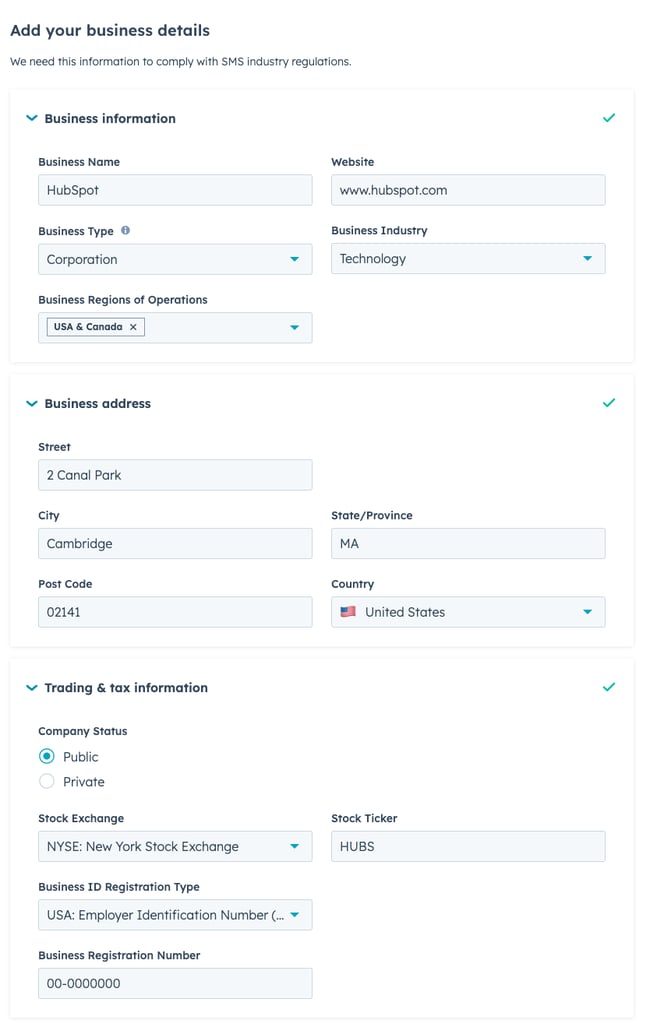
- Haz clic en Siguiente.
- Proporciona los datos de contacto de una persona de tu empresa a la que se notificará si hay alguna actualización o problema con tu registro de SMS. Esto incluye nombre y apellido, dirección de correo electrónico, número de teléfono, el cargo y puesto del contacto.
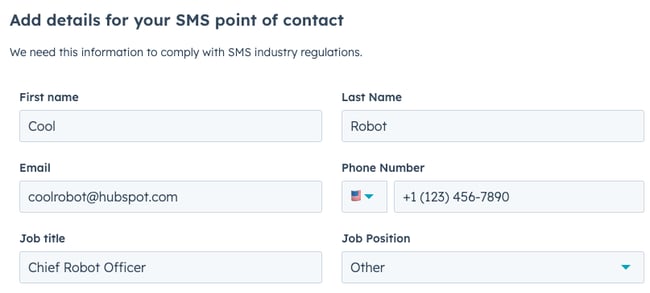
- Haz clic en Siguiente.
- Revisa toda la información que has proporcionado. Cuando estés listo para enviar los datos de tu empresa, haz clic en Enviar registro de empresa.
El registro de tu empresa puede tardar un par de horas en ser aprobado por los operadores de telefonía móvil asociados. Mientras esperas a que tu empresa sea aprobada, también tendrás que proporcionar algunos detalles sobre cómo vas a utilizar la herramienta de SMS en HubSpot, y generar el número que utilizarás para enviar mensajes SMS.
Proporcionar detalles de SMS
A continuación, para cumplir la normativa de la industria de los SMS, introduce información complementaria sobre tus mensajes SMS, junto con detalles sobre cómo gestionarás el consentimiento de tus contactos:
- En tu cuenta de HubSpot, haz clic en el icono de settings Configuración en la barra de navegación superior.
- En el menú de la barra lateral izquierda, vaya a SMS.
- Haz clic en Registrar detalles de SMS.
- Lee el resumen de la información que tendrás que proporcionar, asegúrate de tener los datos asociados listos y luego haz clic en Siguiente.
- Sigue las instrucciones sobre cómo utilizar la herramienta de SMS en HubSpot:
- En Objetivo del SMS, proporciona una descripción de las campañas previstas. Ten en cuenta que no debes incluir ningún usuario final o dato confidencial en este campo.
- En la sección Mensajes de ejemplo , introduce dos mensajes SMS de ejemplo que tengas previsto enviar:
- Sus mensajes de ejemplo deben coincidir con la descripción de la campaña que introdujiste para tu objetivo de SMS en el campo anterior.
- Los ejemplos que proporciones no tienen por qué coincidir con el texto exacto que enviarás, pero deben ser representativos del contenido que tienes previsto enviar a los contactos que opten por recibir mensajes de tu empresa.
- En Darse de alta, explica brevemente cómo recogerás el consentimiento de los contactos.
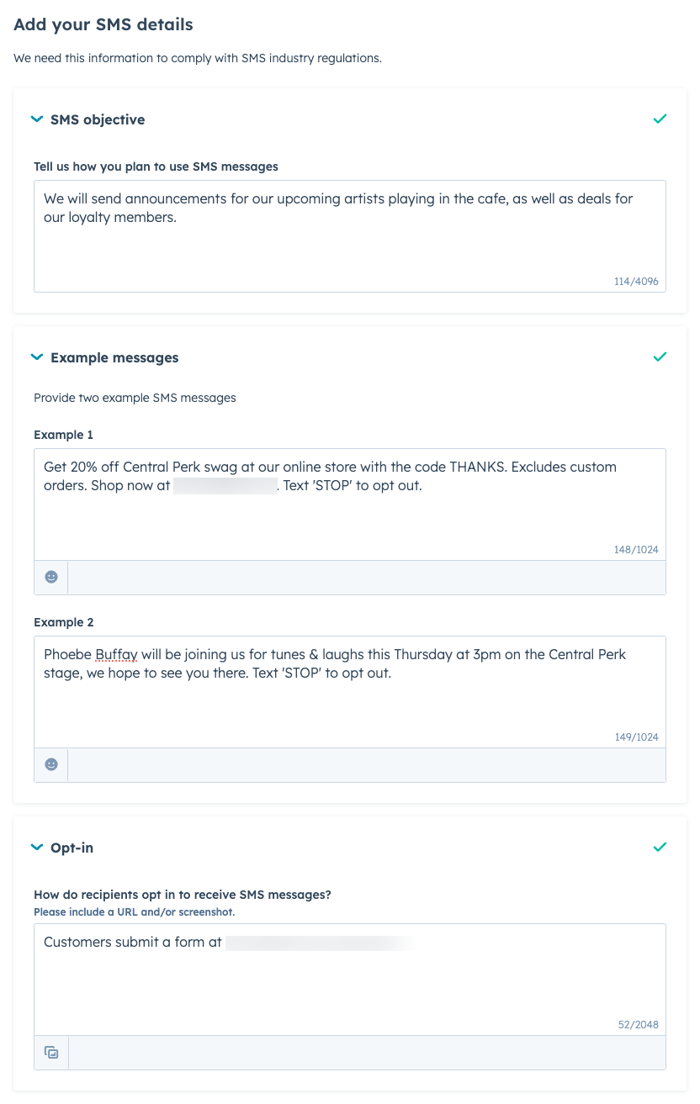
- Haz clic en Siguiente.
- Confirma que has leído la cláusula de exención de responsabilidad que aparece al final de la página seleccionando la casilla Entendido, y luego revisa tus mensajes de ejemplo para asegurarte de que proporcionas detalles sobre cómo lo harás:
- recabar el consentimiento y el modo en que los destinatarios optarán por recibir mensajes.
- proporcionar una URL y un enlace a los detalles para darse de alta si tu proceso de suscripción incluye un enlace a tu sitio web.
- incluir una palabra clave para darse de baja en mensajes de ejemplo
- proporcionar al menos un mensaje de muestra que incluya el nombre de tu empresa.
Nota: aunque los requisitos pueden variar entre los distintos proveedores de telecomunicaciones, se recomienda encarecidamente que su política de privacidad incluya una declaración de no compartición de números de móvil, la frecuencia de los mensajes y la indicación de que pueden aplicarse tarifas de mensajes y datos .
- Una vez que hayas revisado completamente la descripción de tus campañas de SMS previstas y los mensajes de ejemplo, haz clic en Enviar detalles de SMS.
Una vez que hayas enviado los datos de tu SMS, el proceso de aprobación por parte de los operadores de telefonía móvil puede tardar unas semanas. Mientras el proceso de aprobación está pendiente, puedes continuar con el siguiente paso para generar un número que utilizarás para enviar mensajes.
Obtener un número de SMS
Nota: los pasos que se indican a continuación sólo se refieren a la generación de un número de teléfono estándar de código largo de 10 dígitos (10DLC) para su uso con el complemento SMS de marketing de . Si ha adquirido el complemento de código corto de SMS de marketing de , su gestor de éxito de clientes se pondrá en contacto con usted para informarle sobre el proceso de registro de su número de código corto.
El último paso en el proceso de configuración de SMS, pendiente de aprobación en los dos pasos anteriores, es conseguir un número de SMS.. Esto lo harás generando un número de teléfono que utilizarás para enviar mensajes en HubSpot:
- En tu cuenta de HubSpot, haz clic en el icono de settings Configuración en la barra de navegación superior.
- En el menú de la barra lateral izquierda, vaya a SMS
- Haz clic en Obtener número.
- En el panel derecho, haz clic en el menú desplegable Código de área/prefijo y luego selecciona un código de área.
- Haz clic en Generar número. Aparecerá una vista previa de tu nuevo número.
- Haz clic en Siguiente.
